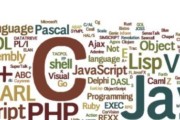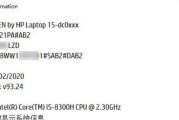随着信息时代的发展,个人信息安全变得愈发重要。开机密码作为最基本的保护措施之一,保障了用户数据的安全与隐私。如何为你的笔记本电脑设置开机密码呢?本文将为你提供详细的步骤指导,帮助你轻松设置开机密码。
什么是开机密码?
在介绍设置步骤之前,我们首先要明确什么是开机密码。开机密码是用户在笔记本电脑启动时输入的特定密码,用以验证用户身份,确保只有授权用户才能访问和使用笔记本电脑。开机密码是一种简单而有效的数据保护手段,特别是在设备丢失或被盗情况下,可以大大降低重要信息被非法访问的风险。
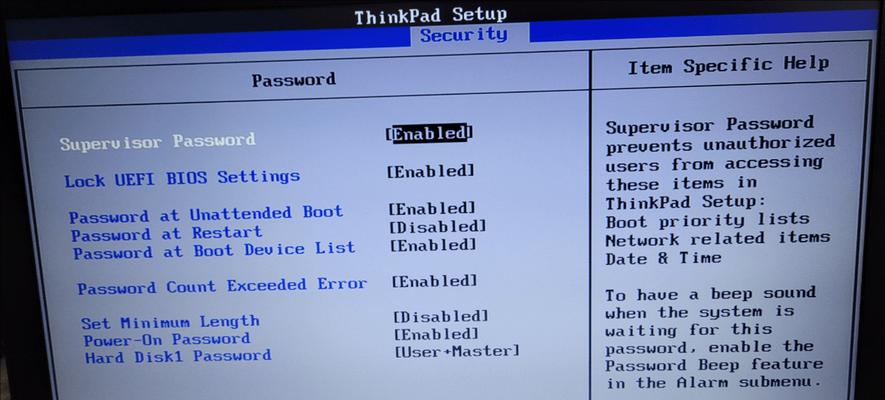
设置开机密码的重要性
在我们深入了解如何设置开机密码之前,先来探讨一下设置开机密码的重要性。在当今社会,人们通过笔记本电脑处理个人事务和工作上的敏感信息,设置开机密码能够有效防止未经授权的用户访问这些信息。在公共场所或共享空间使用笔记本电脑时,设置开机密码能提供额外的保护层。
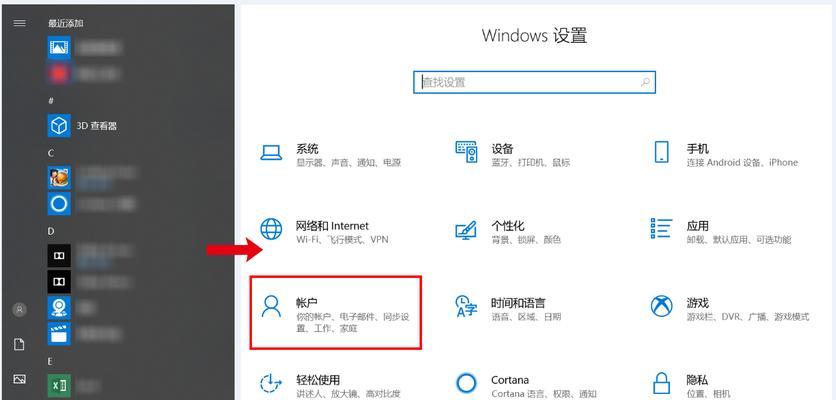
开始设置开机密码的步骤
步骤一:进入系统设置
确保你的笔记本电脑已经开机,并且已经登录到你的用户账户。
1.点击屏幕左下角的Windows开始菜单。
2.在搜索框中输入“控制面板”并点击它,或者直接使用快捷键Win+I打开设置界面。
步骤二:访问账户设置
接下来,需要访问账户设置来设置或更改你的登录密码。
1.在控制面板中选择“账户”或在设置界面中选择“账户”。
2.在左侧菜单中选择“登录选项”。
3.在“登录选项”页面,你会看到“密码”选项,点击“更改”按钮开始设置密码。
步骤三:设置新密码
在设置新密码页面,你需要输入当前的密码,并输入并确认一个新的密码。建议使用至少8个字符,并结合字母、数字和特殊字符,以保证密码的安全性。
1.在“当前密码”框中输入你当前的密码(如果你还没有设置密码,则跳过这步)。
2.在“新密码”和“确认新密码”框中,输入你想要设置的新密码。
3.点击“下一步”以保存你的新密码设置。
步骤四:验证密码设置
为了验证密码设置成功,你需要重启笔记本电脑。在系统重启后,你将需要输入刚才设置的新密码来登录你的账户。
1.关闭你的笔记本电脑或选择重启。
2.在开机过程中,系统会提示你输入密码。
3.输入你刚刚设置的新密码,点击“确定”或按Enter键继续。
步骤五:额外安全措施
除了设置开机密码外,还推荐你设置其他安全措施来增加安全性,如PIN码或密码提示问题。这些可以在“账户”设置中的“登录选项”里进行设置。
1.返回到“账户”设置中的“登录选项”。
2.在“PIN”部分,点击“添加”来设置一个PIN码。
3.在“密码提示问题”部分,你可以添加一些问题和答案,以便在忘记密码时能够通过这些问题验证身份。
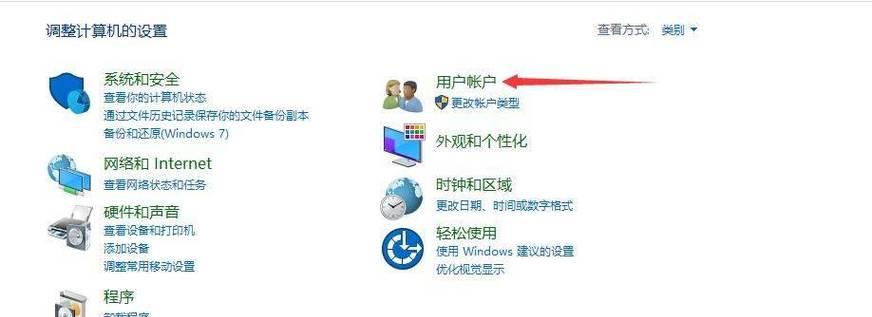
常见问题与实用技巧
Q1:如果忘记了开机密码怎么办?
如果你忘记了你的开机密码,不要慌张。有几种方法可以恢复或重置你的密码:
使用PIN码:如果你设置了PIN码,可以在登录界面直接使用PIN码登录。
使用密码提示问题:如果你设置了密码提示问题,可以回答这些问题来重置你的密码。
使用本地账户:如果你的账户是本地账户而不是Microsoft账户,你可以在登录界面上点击“我没有这个密码”,然后按照步骤重置密码。
重置密码:如果你的电脑上还设置了其他管理员账户,可以用另一个管理员账户登录,然后在账户设置中重置密码。
Q2:密码太简单能否保障安全?
虽然设置一个容易记住的简单密码可能会方便自己,但为了安全起见,最好设置一个复杂且难以猜测的密码。简单的密码会容易被猜出来或是通过计算机的暴力破解算法破解。
实用技巧:定期更新密码
为了提高安全性,建议定期更新你的开机密码。这样即使密码被破解,也只会影响到较短时间内的数据。
结尾
通过以上详细步骤,设置开机密码变得非常简单。保护个人信息安全是每个使用笔记本电脑用户的职责,而设置开机密码只是其中一个小步骤。遵循本文提供的指导,你将能为你的笔记本电脑添加一层重要的安全防护。如果你有任何疑问,欢迎在下方留言交流,我们期待为你提供帮助。
标签: #笔记本电脑